Jak dodać powiadomienia push iOS do swojej aplikacji (łatwa metoda)
Opublikowany: 2023-08-04Szukasz przewodnika, jak wysyłać powiadomienia push na iOS i rozwijać swój biznes?
Zdecydowanie jesteś we właściwym miejscu.
W tym artykule pokażemy Ci, jak dodać powiadomienia web push do swojej Progressive Web App (PWA), stworzyć pierwszą kampanię push i ją wysłać. Wszystko to bez żadnego kodowania iw mniej niż 10 minut.
Brzmi dobrze? Zanurzmy się!
Jak dodać powiadomienia push iOS do swojej aplikacji
Instalacja powiadomień web push na iOS i iPadOS na stronie internetowej nie jest trudna. Ale ma kilka kroków i będziesz chciał postępować zgodnie z tym przewodnikiem krok po kroku.
Nigdy nie przeskakuj w czasie, a wszystko będzie dobrze.
Zanim utworzysz powitalną kampanię powiadomień push, musisz wybrać usługę powiadomień push. Usługa powiadomień push to oprogramowanie, które umożliwia tworzenie kampanii push bez żadnego kodowania.
Zalecamy korzystanie z PushEngage.
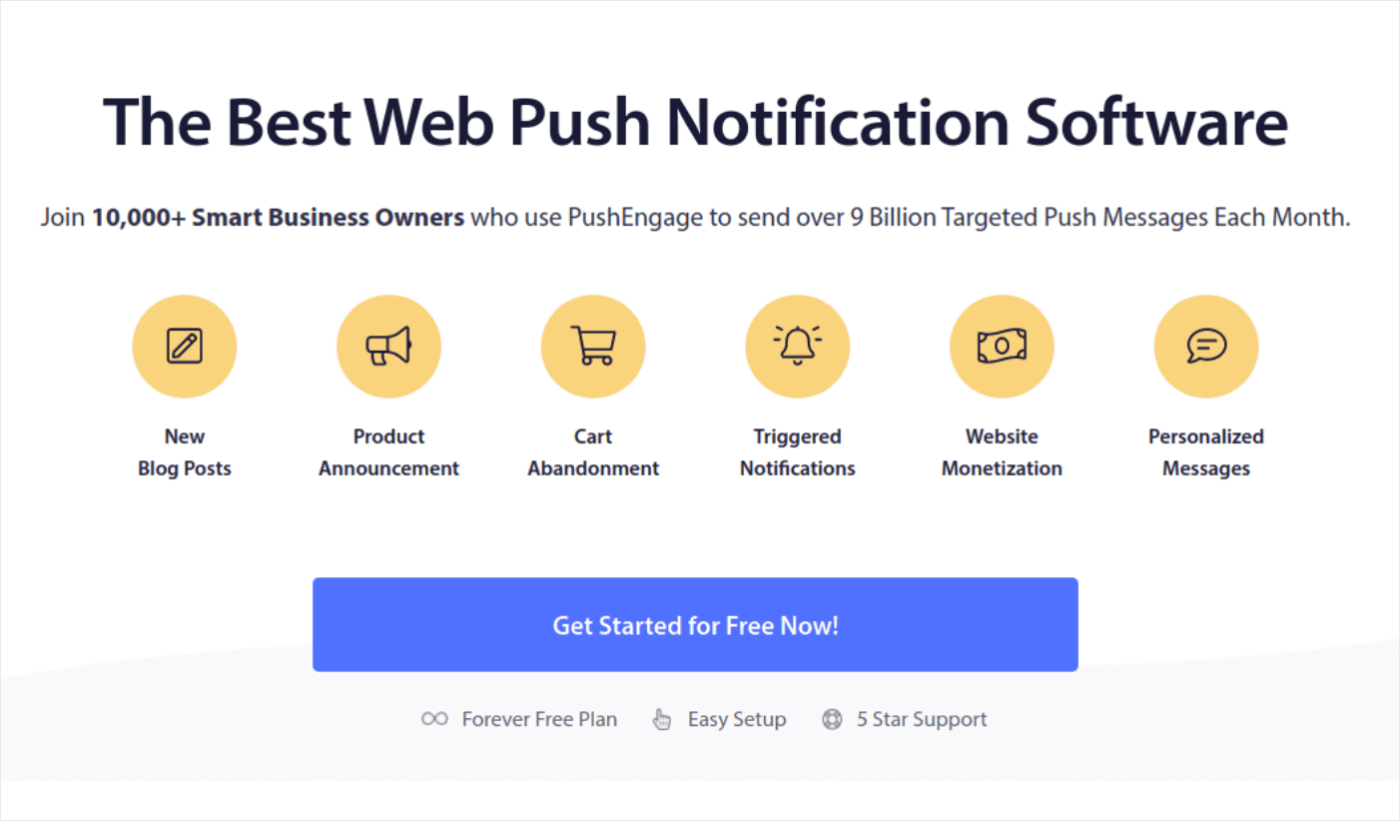
PushEngage to wtyczka nr 1 do powiadomień push na świecie.
Powiadomienia push pomagają zwiększyć ruch w witrynie i zaangażowanie na autopilocie. A jeśli prowadzisz sklep internetowy, PushEngage pomaga również zwiększyć sprzedaż, pomagając tworzyć zautomatyzowane powiadomienia push eCommerce.
Możesz zacząć za darmo, ale jeśli poważnie myślisz o rozwoju swojej firmy, powinieneś kupić płatny plan. Ponadto, przed zakupem jakiejkolwiek usługi powiadomień push, powinieneś zapoznać się z tym przewodnikiem po kosztach powiadomień push.
Oto krótkie spojrzenie na to, co zyskujesz dzięki PushEngage:
- Zautomatyzowane kampanie o wysokiej konwersji
- Wiele opcji kierowania i planowania kampanii
- Śledzenie celów i zaawansowana analityka
- Inteligentne testy A/B
- Sprawdzone szablony powiadomień push, które pomogą Ci uzyskać większy ruch i konwersje
- Dedykowany menedżer sukcesu
Przekonasz się, że PushEngage to najlepszy wybór, jeśli chcesz zwiększyć ruch, zaangażowanie i sprzedaż dla swojej firmy. A jeśli masz ograniczony budżet, zawsze możesz wykazać się kreatywnością dzięki powiadomieniom push.
Chodźmy!
Krok 1: Utwórz darmowe konto PushEngage
Przejdź do PushEngage i kliknij Rozpocznij teraz za darmo:
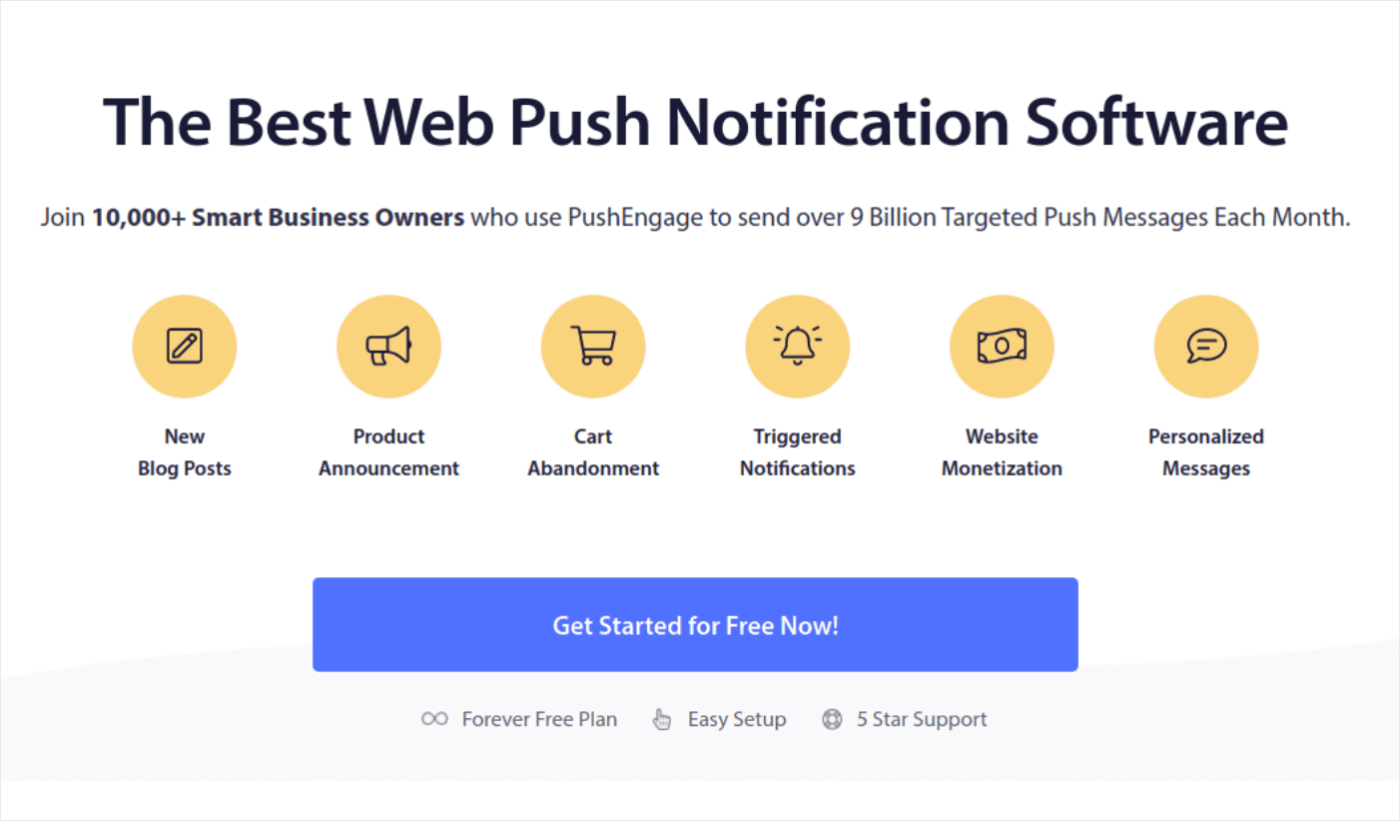
Możesz zacząć od darmowego planu. Ale jeśli szukasz najpotężniejszych powiadomień przeglądarki, powinieneś wybrać płatny plan na podstawie swoich potrzeb biznesowych. Gdy już wiesz, który plan chcesz, kliknij Rozpocznij, aby utworzyć konto PushEngage.
Krok 2: Zarejestruj się w PushEngage
Teraz nadszedł czas, aby utworzyć konto PushEngage. Zacznij od zarejestrowania się za pomocą adresu e-mail lub identyfikatora Gmaila:
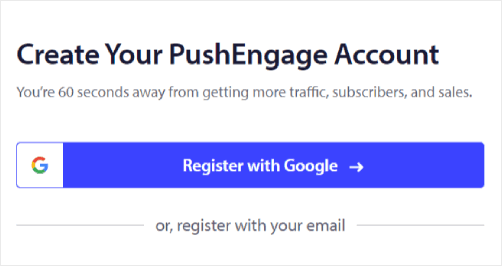
Następnie uzupełnij dane swojego konta:
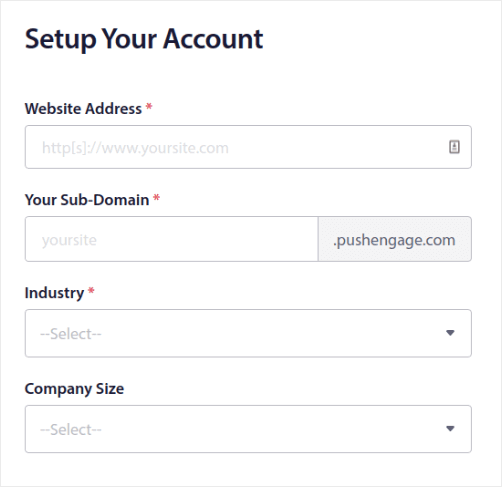
I dodaj informacje o swojej karcie kredytowej, aby kupić swój plan:
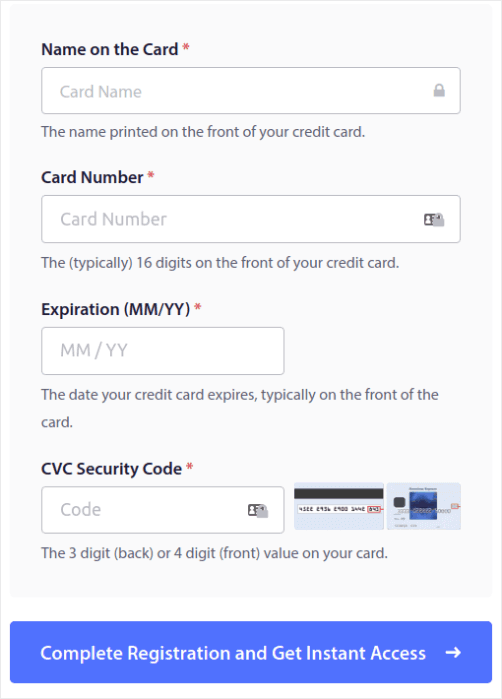
Jeśli wybrałeś darmowe konto, Twoja karta kredytowa nie zostanie obciążona żadnymi pieniędzmi, dopóki nie zdecydujesz się na uaktualnienie swojego planu. A teraz wszystko jest gotowe, aby uzyskać dostęp do pulpitu nawigacyjnego PushEngage. Po prostu kliknij opcję Zakończ rejestrację i uzyskaj natychmiastowy dostęp .
Jeśli korzystałeś wcześniej z OneSignal lub PushAlert, zobaczysz, że PushEngage zapewnia znacznie czystsze wrażenia z pulpitu nawigacyjnego. Pulpit nawigacyjny OneSignal nie jest przeznaczony do zaawansowanych kampanii. Do tego będziesz potrzebować interfejsu API bardziej niż wtyczki OneSignal.
Krok 3: Dodaj plik manifestu aplikacji internetowej do swojej witryny
Pomyśl o manifeście aplikacji internetowej jako o specjalnym pliku, który po zainstalowaniu na czyimś telefonie lub komputerze działa jak przewodnik po Twojej witrynie. Jest napisany w języku zwanym JSON, ale nie musisz się o to martwić.
Plik manifestu zawiera ważne informacje o Twojej aplikacji internetowej, takie jak jej nazwa, opis, ikony i kolory. Kiedy więc ktoś doda Twoją witrynę do ekranu głównego lub zainstaluje ją na swoim urządzeniu, przeglądarka użyje tego manifestu, aby dowiedzieć się, jak Twoja aplikacja powinna wyglądać i zachowywać się.
Na przykład manifest mówi przeglądarce, jakiej ikony użyć dla Twojej aplikacji na ekranie głównym lub w szufladzie aplikacji, aby wyglądała ładnie i rozpoznawalnie. Określa również kolory i motyw aplikacji, aby nadać jej spójny i atrakcyjny wygląd.
Dodatkowo manifest zawiera adres URL, który powinien zostać otwarty, gdy ktoś uruchomi Twoją aplikację. W ten sposób przeglądarka wie, którą stronę lub sekcję witryny wyświetlić jako pierwszą.
Tworzenie pliku manifestu można wykonać szybko za pomocą narzędzi online, które wykonają za Ciebie ciężką pracę. Zalecamy korzystanie z tego bezpłatnego generatora manifestów aplikacji do tworzenia manifestu aplikacji internetowej za pomocą kilku kliknięć i bez kodowania.
Gdy masz już gotowy manifest, zwykle nazywasz go „manifest.json” i przesyłasz do folderu głównego swojej witryny.
Krótko mówiąc, manifest aplikacji internetowej jest jak podręcznik, który sprawia, że aplikacja internetowa wygląda i działa dokładnie tak, jak ludzie używają jej na swoich urządzeniach. Jest to zasadnicza część tworzenia doskonałego doświadczenia użytkownika dla odwiedzających Twoją witrynę.
Typowy manifest wygląda mniej więcej tak:
{ "name": "PushEngage", "short_name": "PushEngage", "start_url": "/", "display": "standalone", "theme_color": "#3b43ff", "background_color": "#ffffff", "icons": [ { "src": "icon/icon-128x128.png", "sizes": "128x128", "type": "image/png" }, { "src": "img/icon-192x192.png", "sizes": "192x192", "type": "image/png" }, { "src": "img/icon-512x512.png", "sizes": "512x512", "type": "image/png" } ] }Po dodaniu pliku manifestu do folderu głównego serwera witryny należy dodać fragment kodu w nagłówku HTML witryny. Fragment wyglądałby mniej więcej tak:
<link rel="manifest" href="/manifest.json">Jeśli używasz WordPressa i potrzebujesz pomocy w dodaniu tego fragmentu kodu do nagłówka swojej witryny, możesz użyć WPCode, aby przesłać plik manifestu. Jest to jedna z najlepszych wtyczek fragmentów kodu dla WordPress.
Krok 4: Zainstaluj PushEngage na swojej stronie WordPress
UWAGA: Jeśli nie prowadzisz witryny WordPress, powinieneś zapoznać się z naszymi przewodnikami instalacji.
Tworzenie konta zostało zakończone. Przejdź więc do pulpitu nawigacyjnego PushEngage i postępuj zgodnie z instrukcjami:
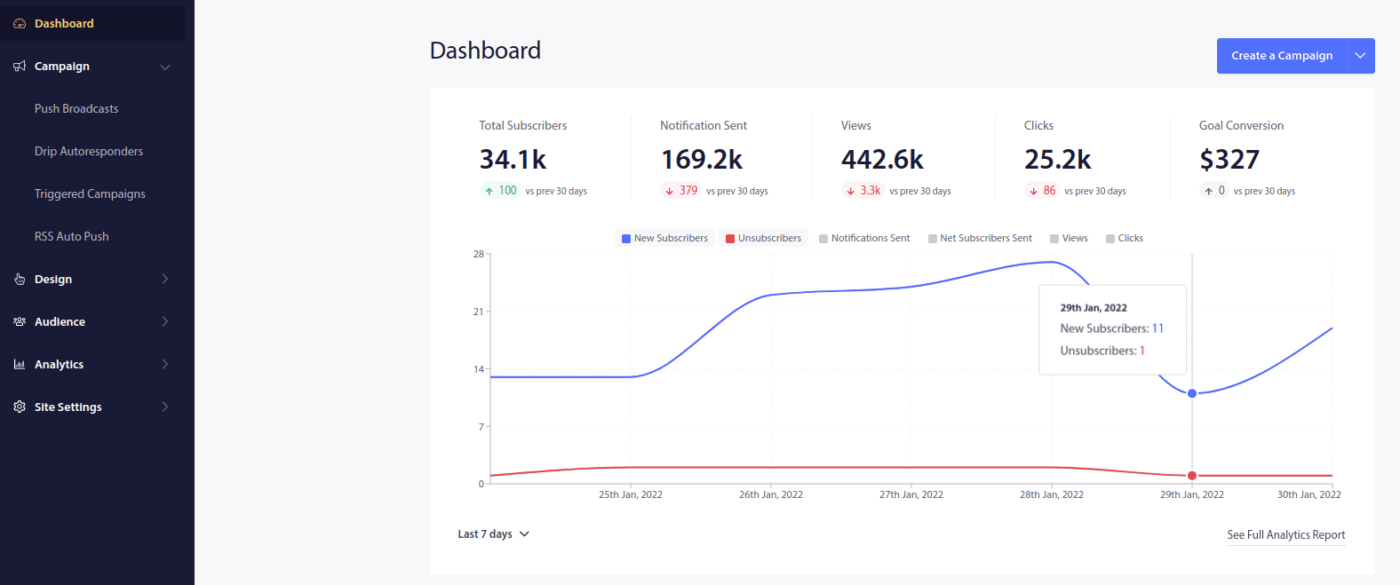
Kliknij Ustawienia witryny » Szczegóły witryny i kliknij przycisk Kliknij tutaj, aby uzyskać instrukcję konfiguracji :
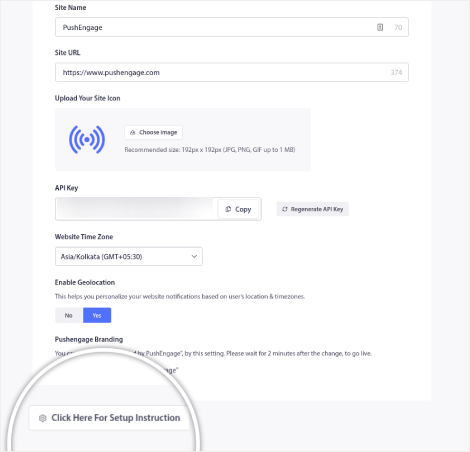
Kliknij kartę WordPress i kliknij przycisk Zainstaluj wtyczkę PushEngage WordPress , aby zainstalować wtyczkę na swojej stronie internetowej.
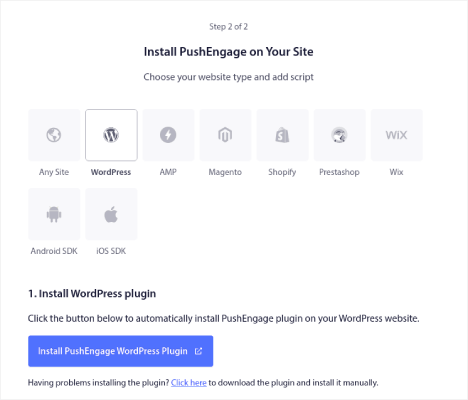
Oto fajna część: kiedy utworzyłeś konto PushEngage, zsynchronizowałeś już swoją witrynę z kontem PushEngage. Kliknij link instalacyjny na pulpicie nawigacyjnym PushEngage, aby automatycznie zainstalować wtyczkę PushEngage WordPress na swojej stronie internetowej.
Krok 5: Połącz swoją witrynę WordPress z PushEngage
Gdy skończysz instalować i aktywować wtyczkę PushEngage WordPress, zobaczysz kreatora wdrażania PushEngage:
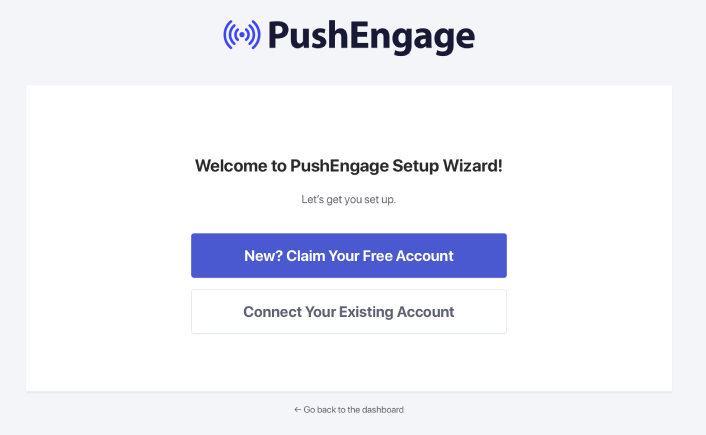
Kreator jest dość prosty. Jeśli jesteś nowym użytkownikiem, kliknij Nowy? Odbierz swoje darmowe konto . A jeśli już się zarejestrowałeś, kliknij Połącz swoje istniejące konto .
Następnie możesz wybrać swoją witrynę z listy rozwijanej Wybierz witrynę w obszarze Połącz zarejestrowaną witrynę, jeśli witryna została już zarejestrowana podczas rejestracji:
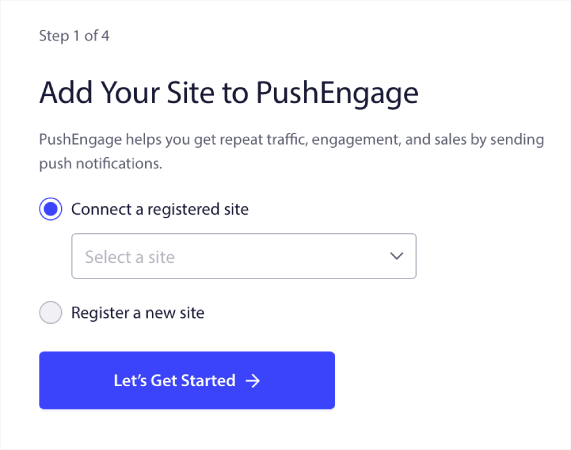
Możesz też kliknąć Zarejestruj nową witrynę , aby dodać nową witrynę, jeśli masz plan cenowy Premium lub wyższy. W następnym kroku kreator onboardingu poprosi Cię o zainstalowanie innych niezbędnych wtyczek WordPress.
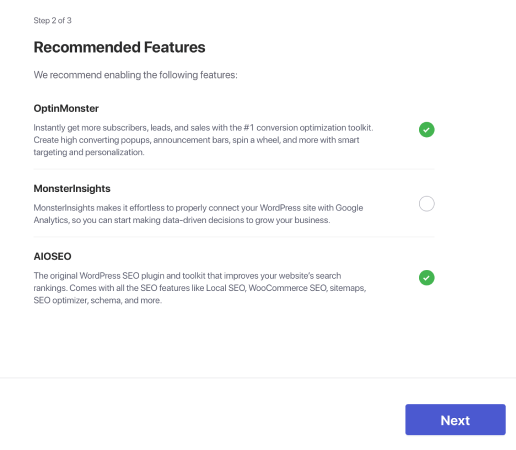
Jeśli poprawnie wykonałeś każdy krok, zobaczysz następujący komunikat o powodzeniu od kreatora:
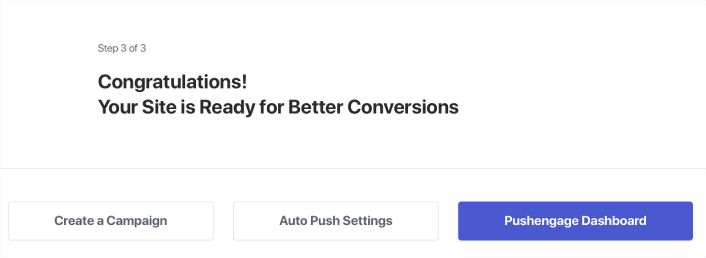
Możesz teraz tworzyć kampanie i wyskakujące okienka z powiadomieniami push.
Krok 6: Przetestuj swój manifest witryny
Dobrze, przejdźmy przez kolejne kroki, aby przetestować Twoją aplikację internetową i upewnić się, że wszystko działa bezproblemowo.
Najpierw otwórz swoją witrynę internetową za pomocą przeglądarki Safari na iPhonie lub iPadzie. Upewnij się, że na Twoim urządzeniu działa system iOS 16.4 lub nowszy. Po załadowaniu witryny zobaczysz przycisk Udostępnij . Wygląda jak kwadrat ze strzałką skierowaną w górę. Stuknij w ten przycisk, aby otworzyć menu udostępniania.
W menu udostępniania powinieneś znaleźć opcję o nazwie Dodaj do ekranu głównego . Kliknij tę opcję.
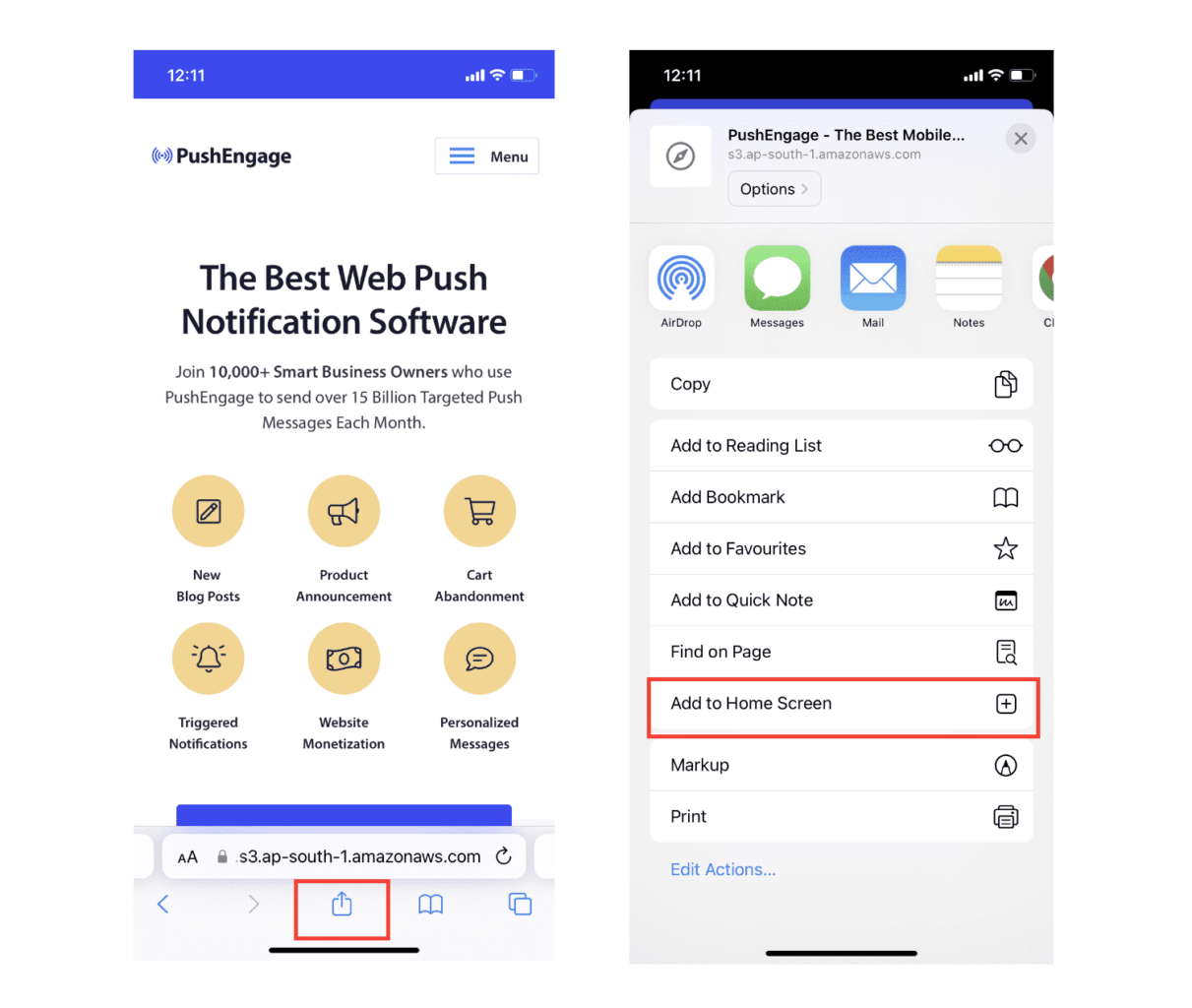
Teraz aplikacja internetowa zostanie zapisana na ekranie głównym Twojego urządzenia, tak jak każda inna aplikacja pobrana z App Store.

Jeśli wszystko zostało poprawnie skonfigurowane, po otwarciu aplikacji z ekranu głównego nie będzie ona już otwierana w przeglądarce Safari. Zamiast tego poczujesz się jak przy użyciu zwykłej aplikacji na iPhonie lub iPadzie.
Aby poinformować użytkowników, że mogą otrzymywać powiadomienia web push z Twojej aplikacji, możesz pokazać im baner na ekranie. Ten baner zachęci ich do dodania Twojej aplikacji do ekranu głównego i zasubskrybowania powiadomień web push. To wygodny sposób na utrzymanie zainteresowania użytkowników aplikacją i otrzymywanie ważnych aktualizacji.
Wykonaj te kroki, a będziesz gotowy do zapewnienia użytkownikom urządzeń z systemem iOS płynnego i przypominającego aplikację działania! Aby zapoznać się z pełnym przewodnikiem na temat testowania powiadomień push, zapoznaj się z naszą dokumentacją dotyczącą powiadomień web push w systemie iOS.
Jak spersonalizować swoje kampanie
Przed utworzeniem kampanii należy skonfigurować segmenty i grupy odbiorców, aby wysyłać spersonalizowane wiadomości push.
Nic nie przebije poziomu personalizacji, który można uzyskać, tworząc segmenty i grupy odbiorców dla subskrybentów powiadomień push. Przejdź do PushEngage » Odbiorcy i od razu zacznij tworzyć segmenty i grupy odbiorców.
Na karcie Segmenty możesz tworzyć nowe segmenty lub edytować istniejące:
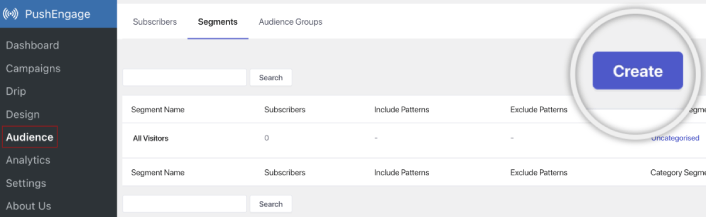
A jeśli potrzebujesz jeszcze głębszej personalizacji, utwórz grupę odbiorców w zakładce Grupy odbiorców :
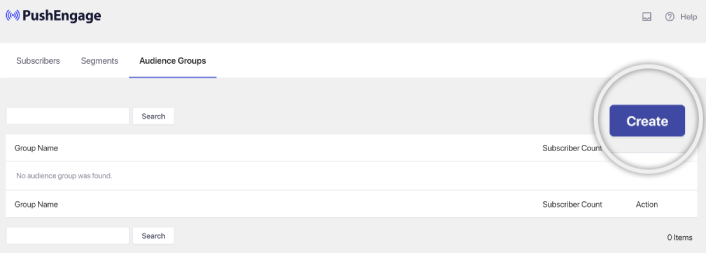
Jeśli dopiero zaczynasz korzystać z segmentów powiadomień push i spersonalizowanych powiadomień push, zapoznaj się z naszym artykułem na temat tworzenia segmentów i naszym ogłoszeniem na temat zaawansowanego grupowania odbiorców.
Najfajniejsze jest to, że możesz tworzyć ukierunkowane kampanie push, tworząc grupę odbiorców tylko dla użytkowników iOS i iPadOS:
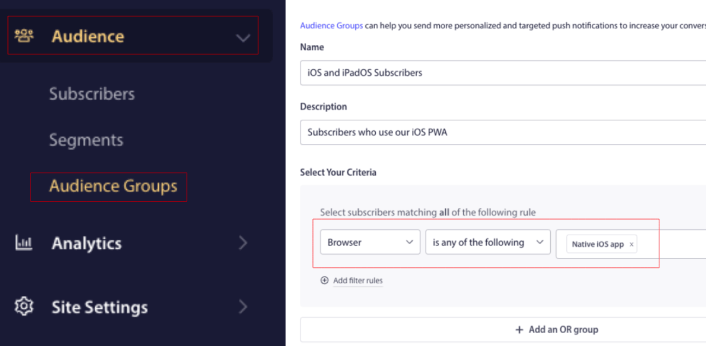
I możesz użyć tej grupy odbiorców do swoich kampanii kroplowych i transmisji.
Jak stworzyć kampanię kropelkową powiadomień push
Przejdź do pulpitu nawigacyjnego PushEngage i przejdź do Kampania »Drip Autoresponders i kliknij Utwórz nowy Drip Autoresponder :

Następnie nazwij swoją kampanię (sugerujemy coś w stylu Welcome Drip) iw sekcji Treść wybierz opcję „ Wyślij powiadomienie natychmiast po zasubskrybowaniu przez użytkownika ”:
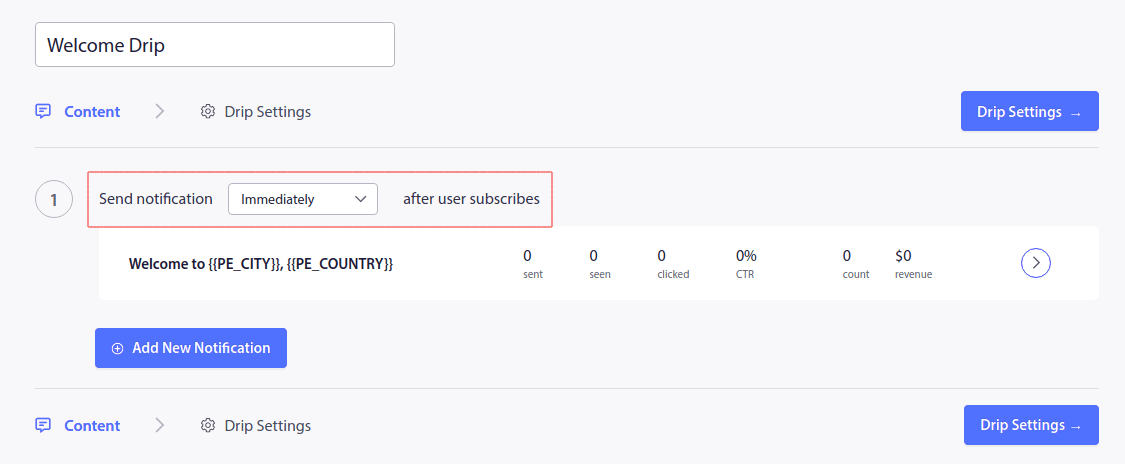
W tym momencie możesz kliknąć strzałkę obok powiadomienia, aby edytować treść powiadomienia.
Jeśli masz plan Premium lub Enterprise z PushEngage, będziesz mógł dodać więcej niż jedno powiadomienie, aby utworzyć sekwencję automatycznych wiadomości powitalnych. Po prostu kliknij Dodaj nowe powiadomienie i edytuj treść.
Gdy skończysz, kliknij Ustawienia kroplówki i wybierz opcję wysłania kampanii powitalnej do wszystkich subskrybentów:
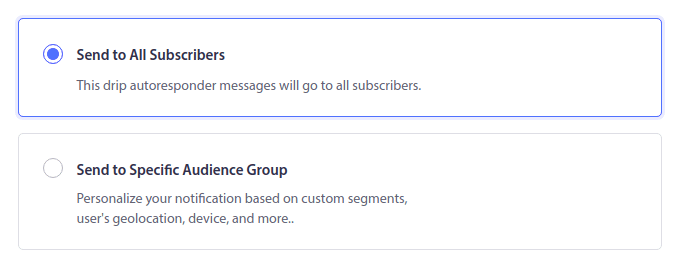
Następnie przewiń w dół, aby ustawić własne parametry UTM do śledzenia powiadomień push:
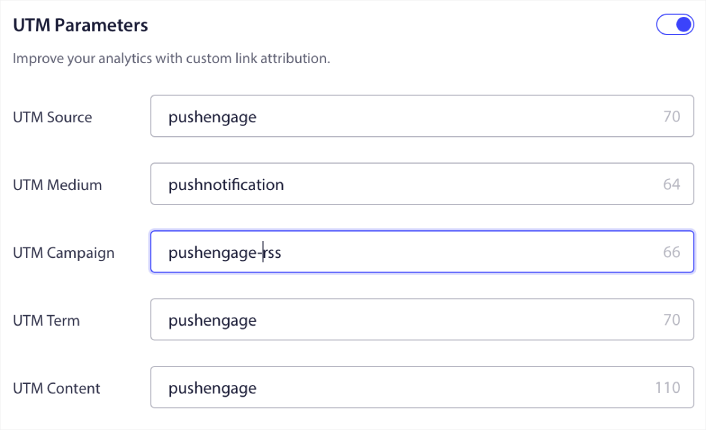
A kiedy skończysz, przewiń w górę i kliknij przycisk Aktywuj autoresponder :
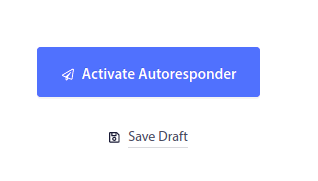
I jesteś skończony!
Jak wysłać transmisję Push Web na iOS
Przejdź do pulpitu nawigacyjnego PushEngage i przejdź do Kampania » Transmisje push i kliknij przycisk Utwórz nową transmisję push :
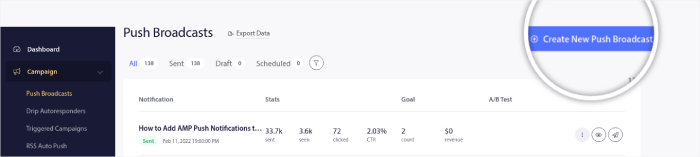
Na karcie Treść dodaj treść powiadomienia push:
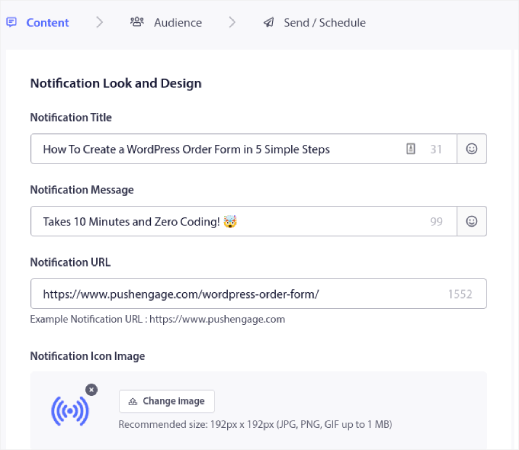
Możesz także skonfigurować test A/B, aby zwiększyć współczynniki klikalności lub zaplanować transmisje push, aby uzyskać więcej wyświetleń. W obu przypadkach powinieneś zapoznać się z naszymi najlepszymi praktykami dotyczącymi powiadomień push, aby uzyskać najlepsze wyniki.
Jak utworzyć wyskakujące okienko wyskakujące z powiadomieniem iOS
Wyskakujące okienko z powiadomieniem push to małe okienko, które pojawia się na górze strony internetowej lub interfejsu aplikacji mobilnej, aby wyświetlić wiadomość lub powiadomienie odwiedzającemu stronę.
Wyskakujące okno modalne może być wyzwalane przez różne zdarzenia. Możesz skonfigurować wyskakujące okienka, aby uruchamiały się podczas wizyty na stronie, głębokości przewijania, a nawet w przypadku niestandardowych działań, takich jak kliknięcie przycisku.
Zwykle zobaczysz wezwanie do działania w wyskakującym okienku, takie jak „Subskrybuj” lub „Zezwól”, aby uzyskać zgodę odwiedzających na wysyłanie im powiadomień push. Jeśli zastosujesz się do tego samouczka, możesz utworzyć wyskakujące okienko, takie jak to:
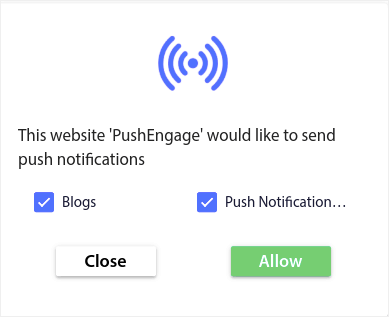
Możesz tworzyć wyskakujące okienka modalne, które mogą bezpośrednio segmentować subskrybentów lub tworzyć zwykłe wyskakujące okienka, które po prostu zbierają subskrybentów z domyślnymi atrybutami, takimi jak geolokalizacja i przeglądarka.
Wróć do pulpitu nawigacyjnego WordPress. Przejdź do PushEngage » Projektowanie :
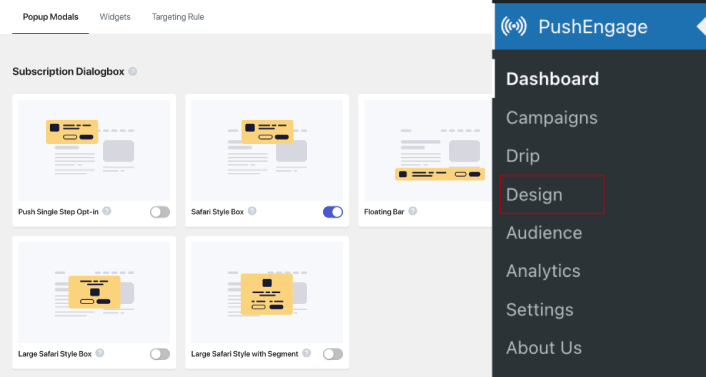
I możesz skonfigurować dowolną liczbę modów wyskakujących okienek. Oczywiście możesz upewnić się, że będą uruchamiane w różnych momentach w Opcjach wyświetlania dla każdego wyskakującego okna modalnego.
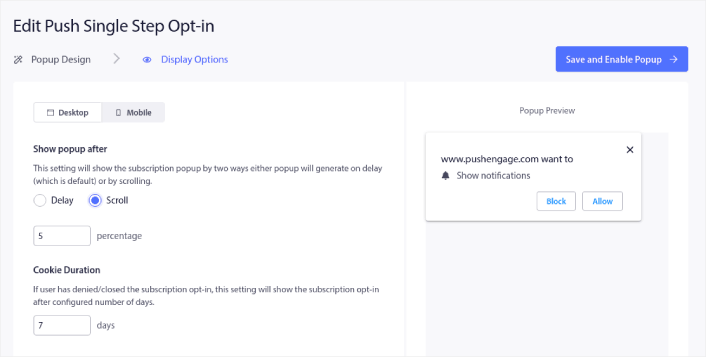
Chodzi o to, aby dać odwiedzającym solidny powód do subskrypcji. Jeśli potrzebujesz pomocy w tym zakresie, zapoznaj się z naszym artykułem na temat tworzenia niestandardowej zgody na powiadomienia push.
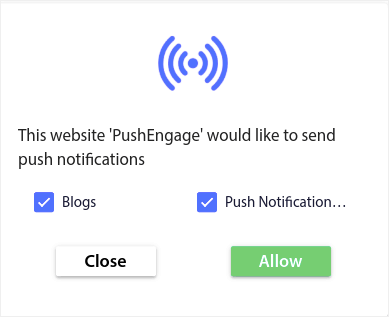
A jeśli chcesz tworzyć bardziej ukierunkowane wyskakujące okienka, możesz skorzystać z reguł kierowania na karcie Reguła kierowania :
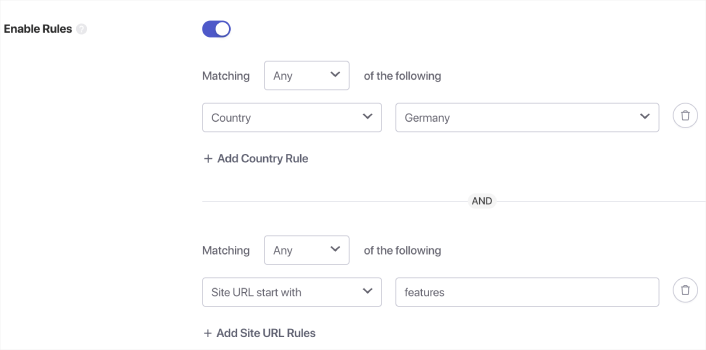
Są to globalne reguły kierowania i będą miały pierwszeństwo przed regułami kierowania dla poszczególnych modów wyskakujących okienek. Ale jeśli chcesz, możesz utworzyć solidne reguły kierowania dla każdego modalu, edytując je.
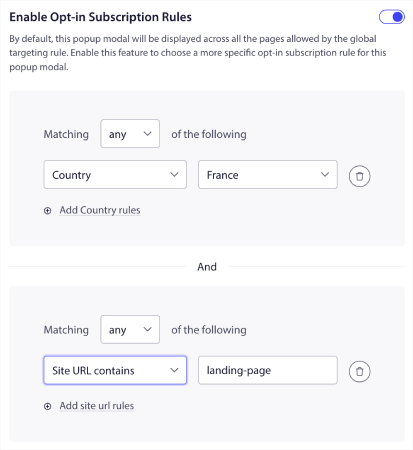
Na przykład możesz tworzyć wyskakujące okienka w różnych językach, aby kierować reklamy do użytkowników z różnych krajów.
A jeśli chcesz zacząć korzystać z szablonów o wysokim współczynniku klikalności, zapoznaj się z tym artykułem na temat opcji wysyłania powiadomień push o wysokiej konwersji.
Co zrobić, zanim wyślesz powiadomienia push na iOS
Jesteś prawie gotowy.
Zanim zaczniesz wysyłać powiadomienia push, musisz skonfigurować opcję subskrypcji dla swojej witryny. Twoja zgoda zmieni odwiedzających stronę internetową w subskrybentów powiadomień push. Jest to więc element krytyczny.
Jeśli potrzebujesz inspiracji, możesz zapoznać się z tym artykułem na temat opcji wysyłania powiadomień push o wysokiej konwersji. Po skonfigurowaniu zgody Twoja witryna może gromadzić subskrybentów. Ale skąd w ogóle wiesz, że Twoja opt-in działa poprawnie?
Tak więc rozsądną rzeczą jest skonfigurowanie powitalnego powiadomienia push.
Pro-Tip: Powinieneś poświęcić trochę czasu na pełny test powiadomień push. Pozwoli to rozwiązać najczęstsze problemy i nie będziesz tracić czasu na późniejsze rozwiązywanie problemów.
Co zrobić po wysłaniu powiadomień push iOS
To wszystko w tym przypadku, ludzie!
Jeśli ten artykuł okazał się pomocny, zostaw komentarz poniżej.
Rozpoczęcie pracy z powiadomieniami push może wydawać się onieśmielające. Ale jeśli masz oko na śledzenie celów i analizy, powinno być dobrze. Co ważniejsze, zarobisz dużo więcej dzięki kampaniom powiadomień push. Oto kilka fajnych zasobów na początek:
- Jak korzystać z powiadomień push o retargetowaniu, aby podwoić swoje przychody
- Jak sortować powiadomienia push i znajdować zwycięskie kampanie
- Jak wyczyścić listy subskrybentów powiadomień push (łatwe)
- Jak automatycznie wysyłać powiadomienia push RSS
- Jak używać powiadomień push do promowania witryny z wiadomościami
- Jak korzystać z powiadomień push w sprzedaży krzyżowej, aby podwoić sprzedaż
- Jak korzystać z powiadomień push o porzuceniu przeglądania (4 kroki)
Jeśli dopiero zaczynasz korzystać z powiadomień push, wypróbuj PushEngage. PushEngage to oprogramowanie powiadomień push nr 1 na rynku. Twoje kampanie będą w bezpiecznych rękach.
Więc jeśli jeszcze tego nie zrobiłeś, zacznij korzystać z PushEngage już dziś!
